nowy komputer Nie ma systemu operacyjnego? Zobacz, jak zainstalować system Windows 11 od podstaw.

Chcesz wiedzieć Jak zainstalować system Windows 11 na komputerze od zera? Wyjaśnimy, jak to zrobić, jeśli kupiłeś Laptop lub PC bez systemu operacyjnego. Jednak pomagamy również w reanimacji starego komputera (o ile spełnia on wymagania) lub przywracaniu komputera z już zainstalowanym systemem Windows.
Pokażemy ci Jakie są wymagania dotyczące systemu operacyjnego Windows 11, skąd możesz bezpiecznie pobrać system operacyjny i elementy potrzebne do przeprowadzenia instalacji. Krótko mówiąc, zapewniamy wszystkie informacje potrzebne do wdrożenia najnowszego systemu operacyjnego firmy Microsoft na komputerze.
Minimalne wymagania Windowsa 11
the Minimalne wymagania Windowsa 11 wyższy niż jego poprzednik. Aby uruchomić tę wersję systemu operacyjnego Microsoft, komputer musi mieć następujące specyfikacje:
- Uzdrowiciel: 1 GHz lub szybszy z 64-bitowymi lub więcej rdzeniami lub SoC.
- BaranCo najmniej 4 GB.
- Przechowywanie (dysk twardy): 64 GB pamięci lub więcej.
- oprogramowanie systemowe: UEFI, obsługa bezpiecznego rozruchu.
- Tony wagi ciężkiej: wersja 2.0 lub nowsza.
- Karta graficzna: Dowolny sterownik WDDM 2.0 zgodny z DirectX 12 lub nowszym.
- Monitor: HD (720p) większy niż 9 cali szerokości, z 8-bitowym kanałem koloru.
- połączenie internetowe: wymagane do zalogowania się przy użyciu konta Microsoft.
Jeśli właśnie kupiłeś komputer bez systemu operacyjnego, możesz założyć, że spełnia on narzucone minimalne wymagania. Teraz, jeśli chodzi o instalowanie systemu Windows 11 na starszych komputerach, nigdy nie zaszkodzi sprawdzić tę listę specyfikacji.
Zapamietaj to Windows 10 jest obsługiwany do 2025 roku, dzięki czemu możesz zawsze korzystać z aktualnego systemu operacyjnego, nawet jeśli system Windows 11 nie jest zgodny z Twoim komputerem. Z przyjemnością dowiesz się, że kroki instalacji są praktycznie identyczne w obu przypadkach.
Narzędzia potrzebne do zainstalowania systemu Windows 11
Aby zainstalować system Windows 11 na komputerze, który nie ma systemu operacyjnego Będziesz potrzebował innego komputera. Umożliwi to pobranie narzędzia niezbędnego do utworzenia bootowalnego USB. Nasza rada jest taka, że zanim wyrzucisz stary komputer, skorzystaj z niego, aby uzyskać nośnik instalacyjny. Jeśli nie masz innego zespołu, spróbuj kogoś wypożyczyć.
Karta pamięci, której używasz Musi mieć co najmniej 8 GB. Nie można włączyć rozruchowego dysku USB z mniejszą ilością miejsca. Krótko mówiąc, aby zainstalować system Windows 11, potrzebujesz:
- Komputer z Windowsem.
- 8 GB rozruchowego USB.
Zainstaluj system Windows 11 od podstaw krok po kroku
Zobaczmy teraz, co należy zrobić, aby zainstalować system Windows 11 na komputerze bez systemu operacyjnego lub na już sformatowanym systemie.
Pobierz narzędzie do tworzenia multimediów
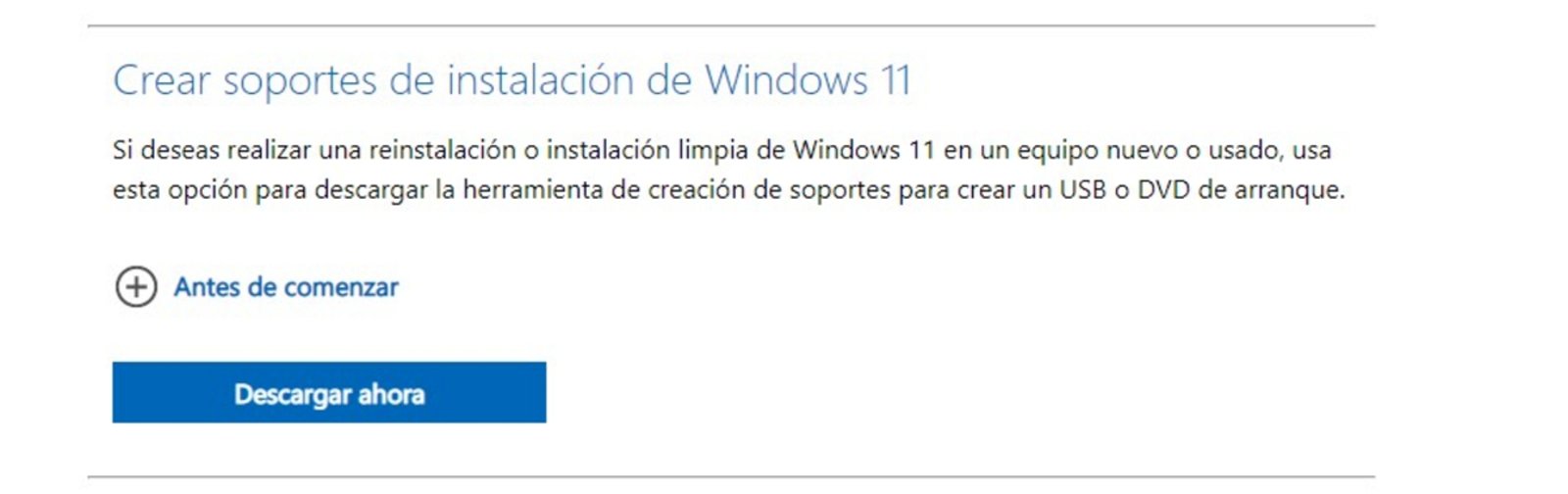
Pobierz instalator systemu Windows 11, aby uzyskać rozruchowy dysk USB
To nie może być pierwszy krok Pobierz Windows 11 za darmo. Najprostszym sposobem na to jest przejście do oficjalnej strony dostarczonej przez Microsoft i kliknięcie Pobierz teraz w obrębie wydziału Utwórz nośnik instalacyjny systemu Windows 11. Po zakończeniu pobierania uruchom program, aby rozpocząć.
Podłącz USB i postępuj zgodnie z instrukcjami kreatora, aby utworzyć nośnik startowy. Pod koniec procesu będziesz mieć urządzenie gotowe do zainstalowania systemu Windows 11 od podstaw.
Zainstaluj Windowsa 11
Włóż bootowalną pamięć USB do komputera tam, gdzie jej potrzebujesz zainstaluj windowsa 11. Upewnij się, że uruchomiłeś BIOS tego urządzenia. Jeśli tak, na ekranie pojawi się kreator instalacji systemu Windows.
Kliknij Zainstaluj teraz Zacząć.
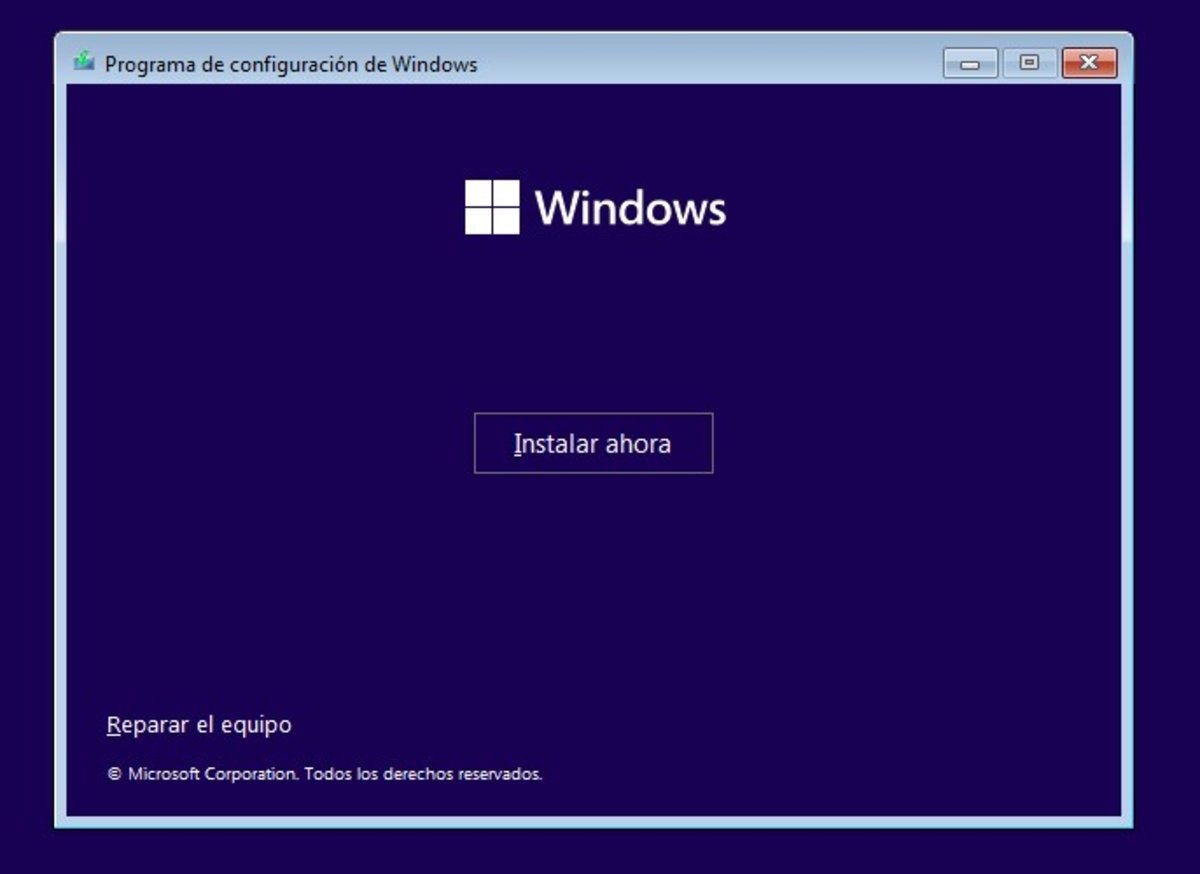
Rozpocznij instalację systemu Windows 11!
Powiedz kreatorowi, że nie masz klucza produktu.
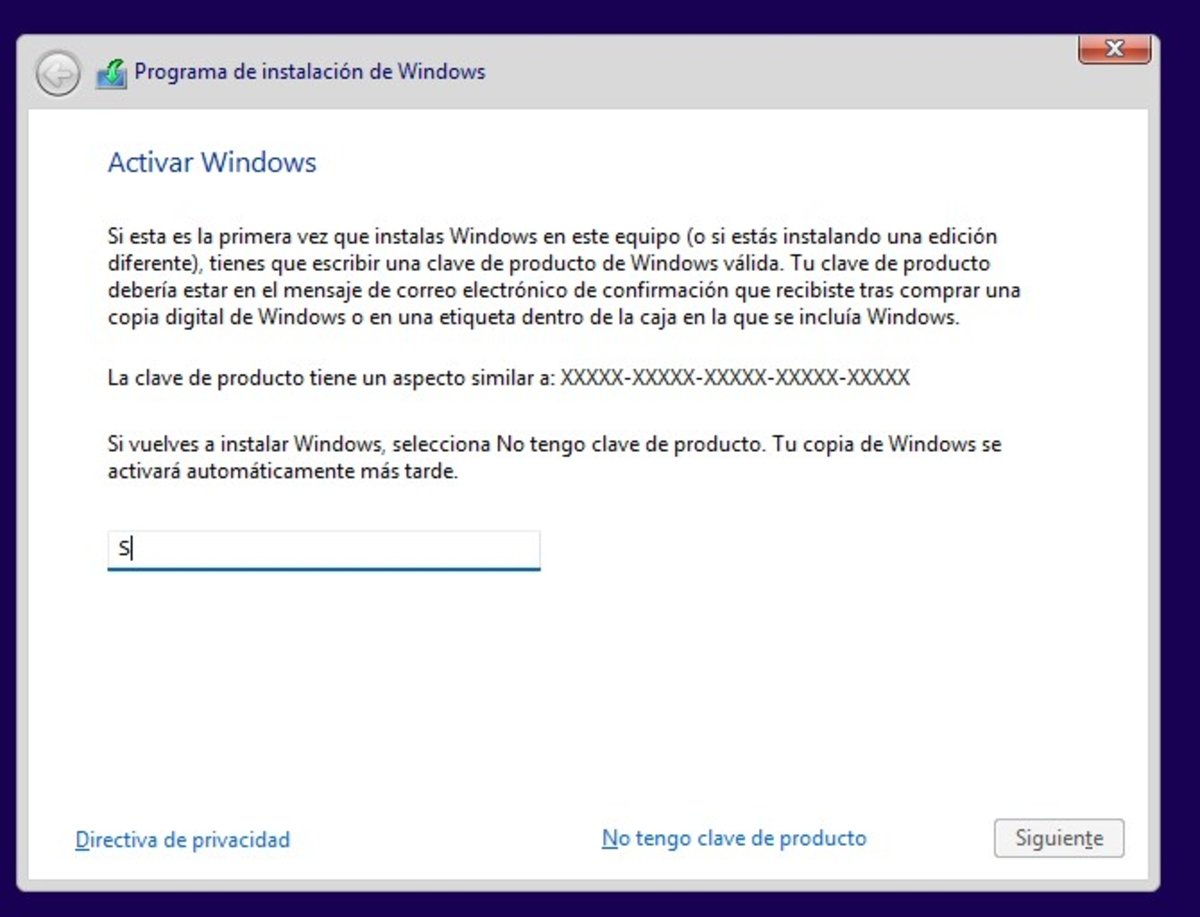
Będziesz wtedy mieć możliwość dodania klucza produktu
Wybierz wersję systemu Windows, którą chcesz zainstalować. Jeśli zamierzasz wykonywać podstawowe zadania, to z domem będziesz miał dość. Do uruchamiania zaawansowanych narzędzi systemowych Pro jest jeszcze lepszy.
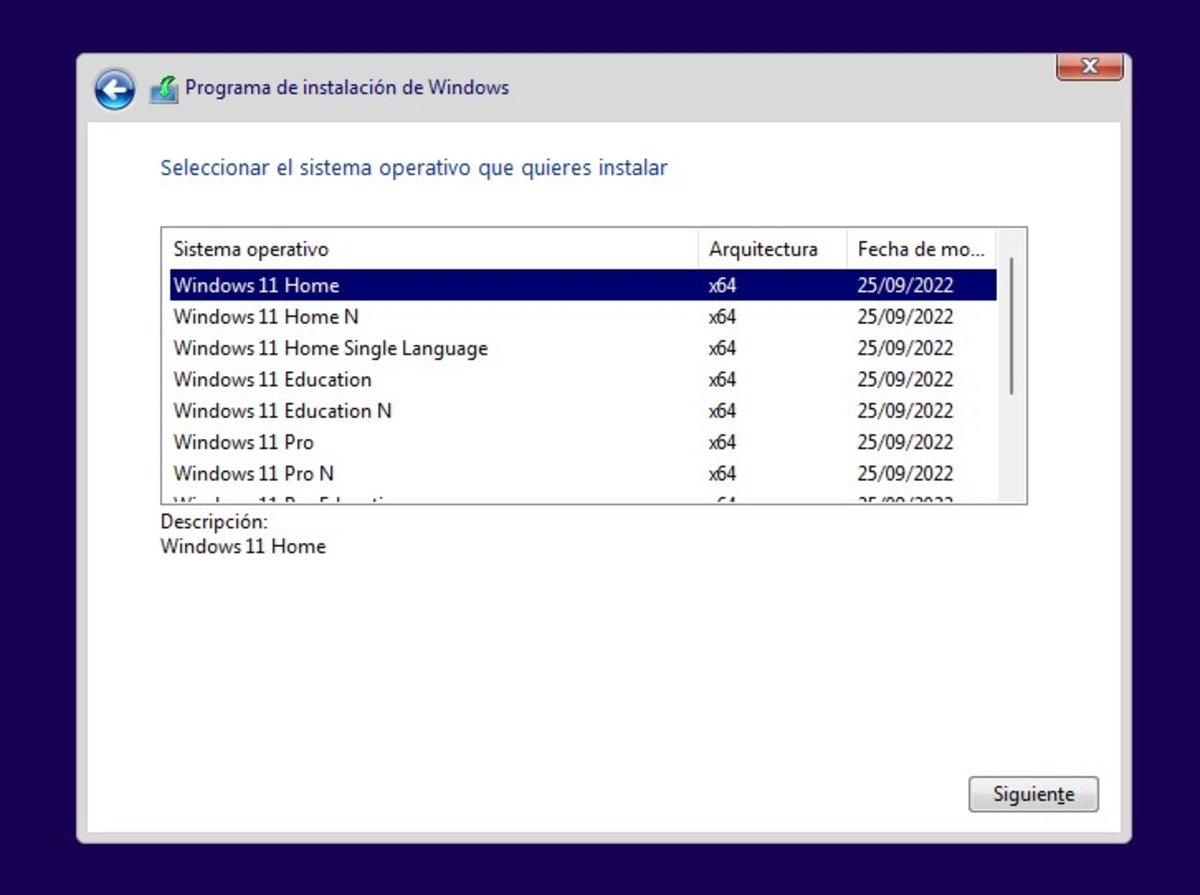
Wersja Pro dodaje kilka narzędzi administracyjnych, które są niezbędne tylko w określonych przypadkach
Zaakceptuj regulamin.
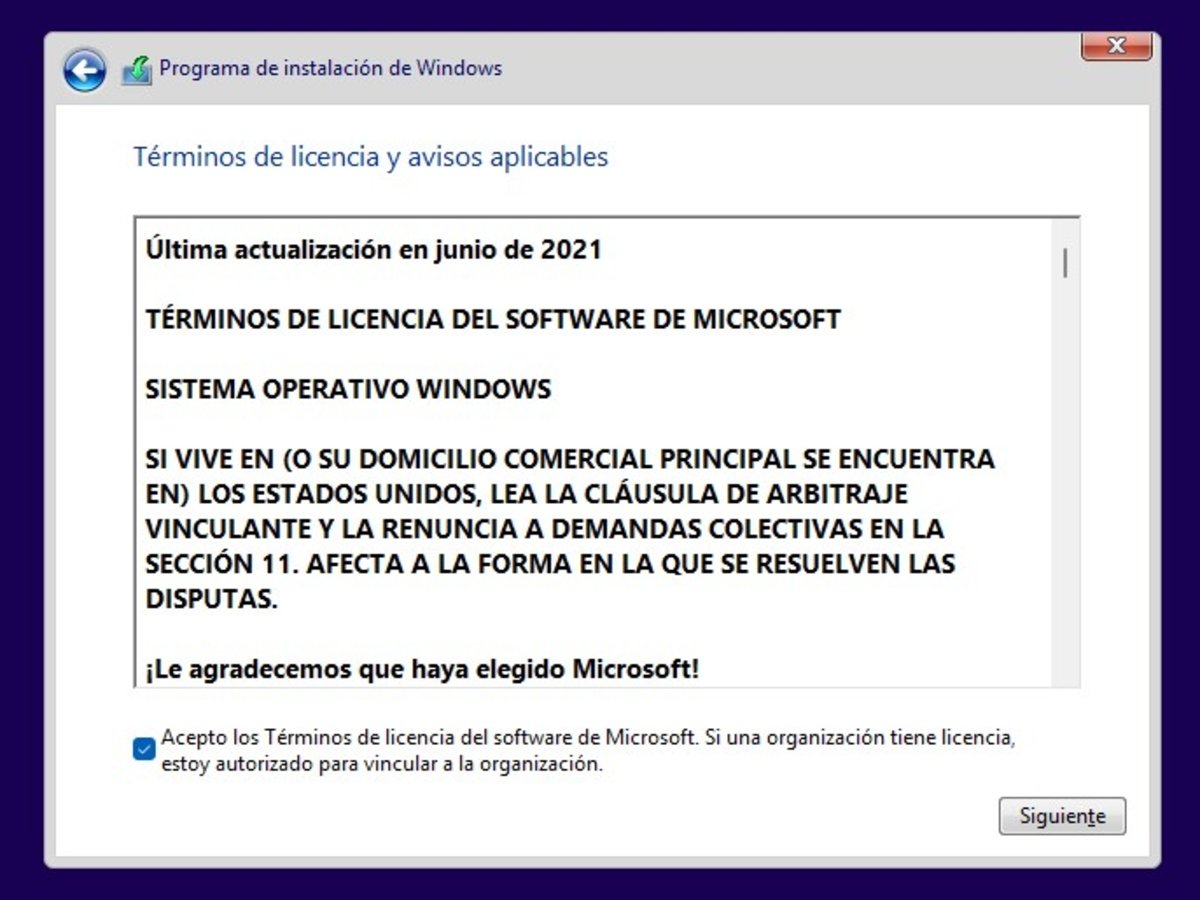
Mamy nadzieję, że przeczytałeś regulamin od początku do końca! 🙂
Wybierz opcję osobowość.
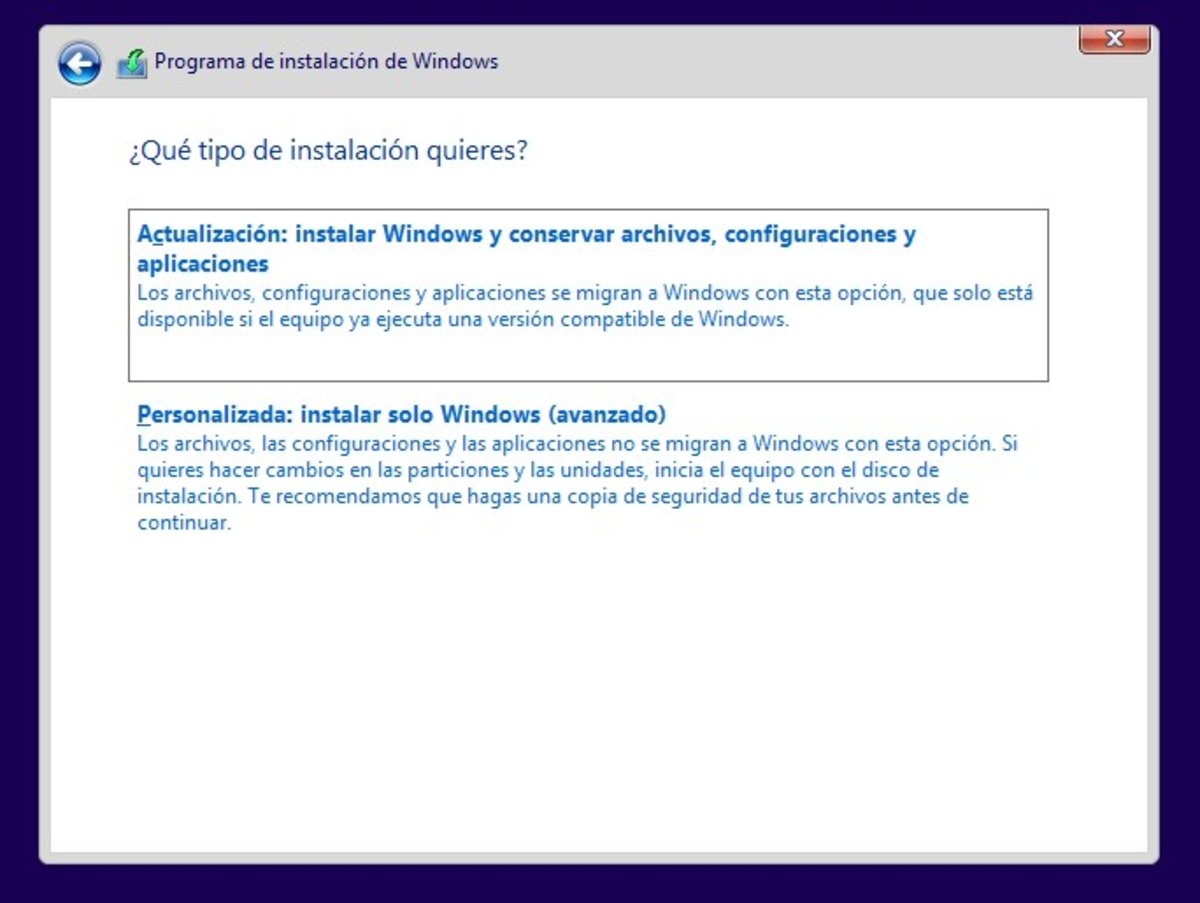
Instalacja niestandardowa umożliwia zdefiniowanie partycji komputera
Ponieważ na komputerze nie ma zainstalowanego systemu operacyjnego, miejsce na dysku nie jest przydzielane. W przypadku, gdy system jest już zainstalowany, usuń partycję. Pamiętaj, jak ważne jest wykonanie kopii zapasowej przed kontynuowaniem. W czasie, gdy nie ma partycji, naciśnij Nowy aby go utworzyć.
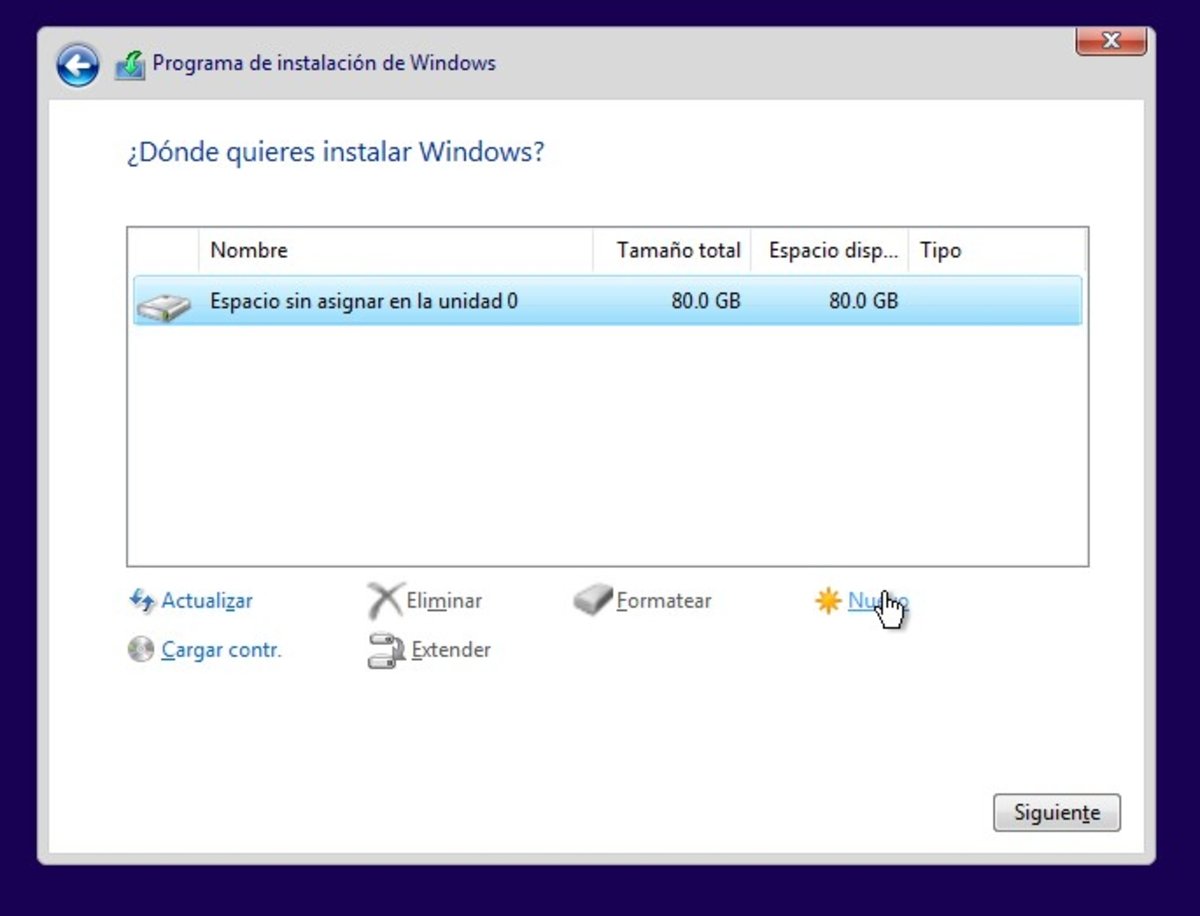
Zarejestruj nową partycję, aby zainstalować system Windows
Poczekaj na zakończenie instalacji i uruchom ponownie komputer.
Wstępna konfiguracja systemu Windows
Po skopiowaniu plików systemowych nadszedł czas na pierwszą konfigurację systemu operacyjnego. Oto zadania, które będziesz musiał wykonać, zanim osiągniesz swój cel, czyli pełną instalację systemu Windows 11.
- konfiguracja klawiatury.
- Nazwa komputera.
- Zaloguj się przy użyciu swojego konta Microsoft.
- Utwórz kod PIN i skonfiguruj czytnik linii papilarnych.
- Wybierz, jakie dane gromadzi Microsoft.
- Dostosuj doświadczenie użytkownika do zadań do wykonania.
- Skonfiguruj usługę OneDrive i inne usługi firmy Microsoft.
Należy zaznaczyć, że wiele z tych opcji można pominąć i nie są one obowiązkowe do poprawnej pracy urządzenia.
Aktywuj Windowsa 11
Chociaż system operacyjny firmy Microsoft działa dobrze bez klucza aktywacyjnego, musisz go zaimplementować, jeśli chcesz w pełni dostosować swój komputer. Niektóre opcje są wyłączone, gdy system nie jest aktywny. masz kilka Opcje aktywacji systemu Windowsz oficjalnymi licencjami lub kodami publicznymi lub tanie licencje Wprowadzenie niektórych stron internetowych. Ta ostatnia opcja jest legalnym i najtańszym sposobem na zakup systemu Windows.
dobry sposób na Aktywuj system Windows za pomocą CMD. Można to również zrobić z konfiguracji, odwiedzając sekcję aktywacja.
Pierwsze kroki w systemie Windows
Nie zamierzamy zostawiać Cię samego z nowo opublikowaną instalacją systemu Windows 11. Więc pozwól nam Przyjrzyjmy się niektórym cechom Z tej „nowej” (w cudzysłowie, bo została wydana w 2021 roku) system operacyjny.
Menu startowe na środku
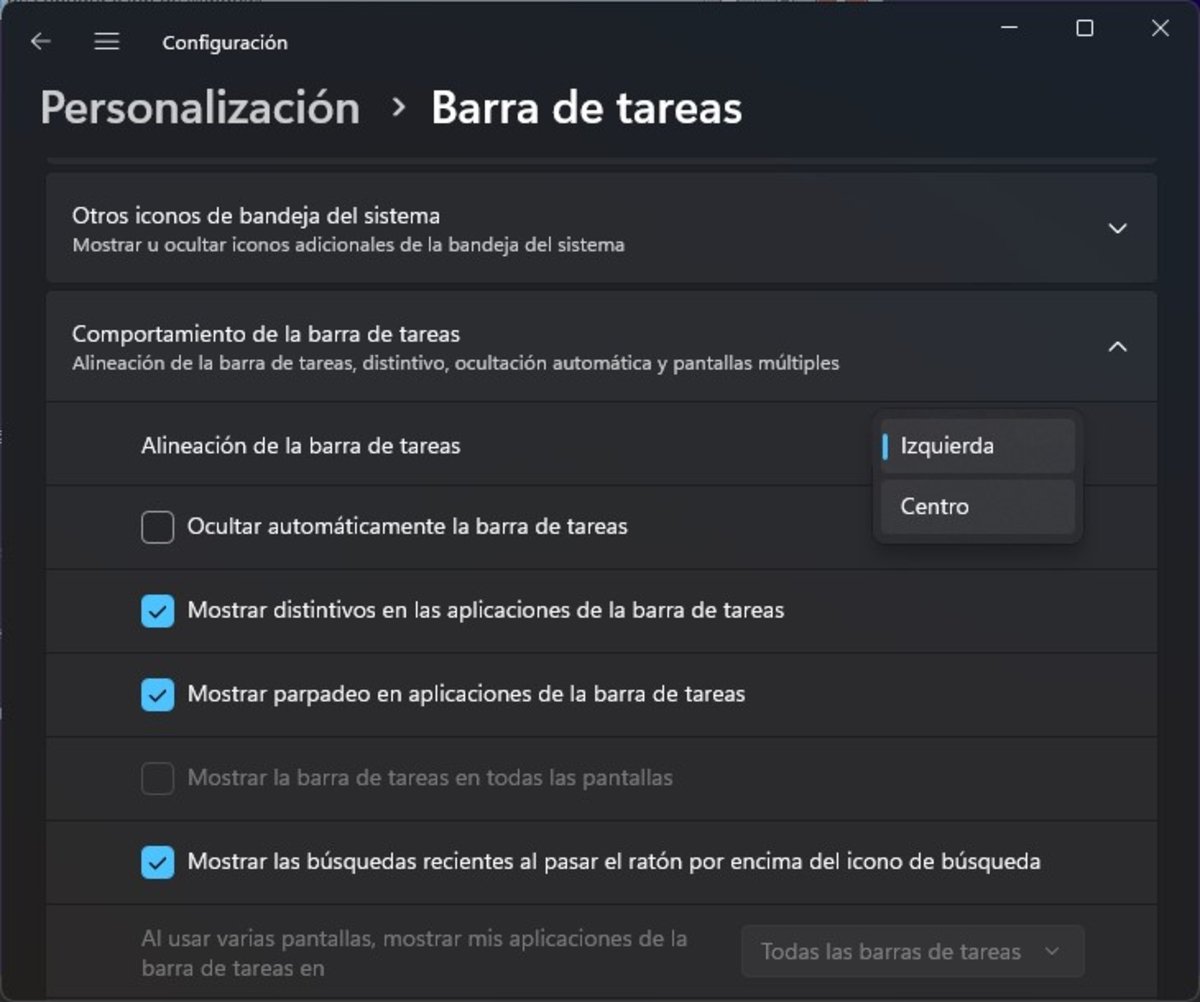
Wyrównanie menu Start można łatwo zmienić
Domyślnie menu startowe znajduje się na środku. To może przyciągnąć twoją uwagę, zwłaszcza jeśli korzystasz z wersji wcześniejszej niż Windows 11. Masz dwie opcje. Albo się do tego przyzwyczaisz, albo wręcz przeciwnie, zmienisz to w ustawieniach. idź do Ustawienia > Personalizacja > Pasek zadań. tam na oddziale Wyrównanie paska zadańWybierać Centrum.
zaokrąglone rogi
the Narożniki wszystkich okien w systemie Windows 11 są zaokrąglone. W takim przypadku, jeśli ci się to nie podoba, nie ma oficjalnego sposobu na zmodyfikowanie tego zachowania. Oczywiście są niezależni programiści, którzy stworzyli programy aby wyłączyć zaokrąglone rogi.
Korzystaj z aplikacji na Androida w systemie Windows 11
Jedną z wielkich nowości systemu Windows 11 było pojawienie się aplikacji na Androida. Obecnie są już dostępne na rynku hiszpańskim. Wszystko, co musisz zrobić, to iść do Sklep Microsoftu i pobierz plik Sklep z aplikacjami Amazona.
Po zainstalowaniu podsystemu Android dla systemu Windows zauważysz, że w Amazon Appstore nie ma prawie żadnych interesujących aplikacji. Kluczem jest to, że dzięki narzędziom takim jak Instalator APK na WSABędziesz mógł zainstalować dowolny pakiet APK na swoim komputerze.
Łatwe dokowanie okien
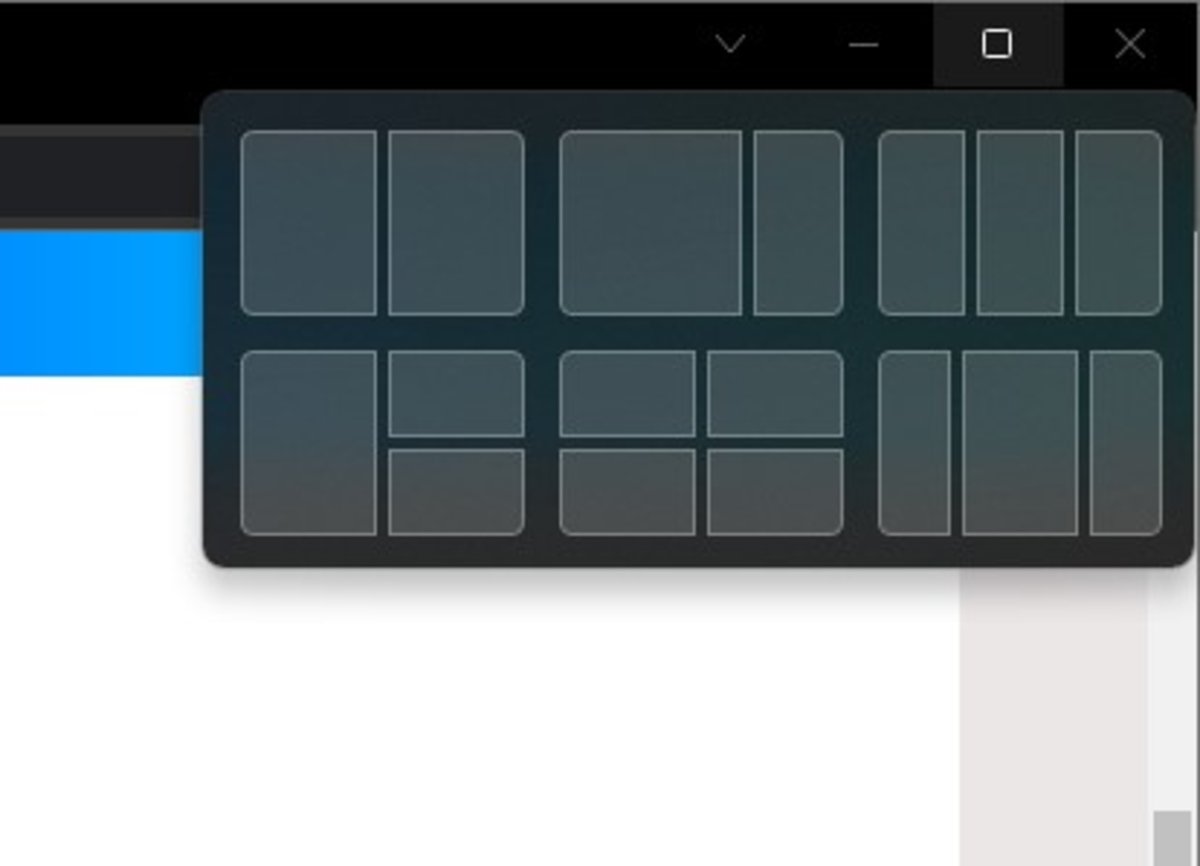
Układy przyciągania pojawiają się po najechaniu kursorem na przycisk powiększenia
Kolejną godną uwagi nowością jest Przyciągaj wykresy. Ta funkcja umożliwia wysyłanie okien do predefiniowanych obszarów na pulpicie. Bez wątpienia jest to prostszy sposób na organizację okien.
Odnawianie projektów w aplikacjach systemowych
Microsoft próbuje naprawić poważną niespójność między interfejsem systemu operacyjnego a wbudowanymi aplikacjami. Z tego powodu do tej pory zaktualizował powiązane narzędzia, takie jak Paint, Menedżer zadań i Notatnik.
Odświeżone menu kontekstowe
Część menu kontekstowych (głównie menu Eksploratora, Microsoft Edge i menu pulpitu) została odświeżona. Jeśli nie znajdziesz w nim wszystkich potrzebnych funkcji, pamiętaj o wciśnięciu komendy Więcej opcji. Rozumiemy, że jest to rozwiązanie tymczasowe, dopóki wszystkie przedmioty nie zostaną przeniesione do nowych aukcji.

„Skłonny do napadów apatii. Introwertyk. Wielokrotnie nagradzany ewangelista internetowy. Ekspert od ekstremalnego piwa”.

:quality(85)/cloudfront-us-east-1.images.arcpublishing.com/infobae/E7WD7Q3MN5AXTD6DLHH7VDV3UM.png)





More Stories
Wodoodporny telefon komórkowy Motorola MEDIA RANGE GAMER ma mocny procesor i niewyczerpaną baterię
Apple udostępnia nowe wersje beta systemów iOS 18 i iOS 18.1 z oczekiwanymi nowymi funkcjami
Pokémon GO oferuje swoim graczom niektóre ze swoich najpotężniejszych Pokémonów